So senden Sie Audio-Aufnahmen über MMS unter Android

Textnachrichten sind großartig und alle, aber es ist nicht immer die effizienteste Art, mit einer anderen Person zu kommunizieren. In der Tat würden einige argumentieren, dass Voice-Messaging die beste Chat-Funktion ist, die Sie noch nie benutzt haben. Ich werde das nicht bestreiten, aber wenn Sie daran interessiert sind, es selbst auszuprobieren, hier ist der beste Weg, es auf Ihrem Android-Handy zu tun.
RELATED: Voice Messaging ist die beste Chat-Funktion, die Sie sind Wahrscheinlich nicht mit
Jetzt gibt es eine Vielzahl von Möglichkeiten, jemanden eine Sprachaufnahme zu senden: Facebook Messenger, WhatsApp und andere beliebte Chat-Plattformen. Aber heute sprechen wir darüber, diese Funktion über MMS zu nutzen, anstatt nur eine herkömmliche Textnachricht durchzudrücken.
Ich werde Google Stocks Messenger-App - Android Messages - für dieses Tutorial verwenden, aber Sie sollte auch bei anderen gut nachvollziehen können. Aber seien Sie gewarnt: Ihre bevorzugte Messaging-App unterstützt möglicherweise keine Voice-over-MMS. In diesem Fall sollten Sie nur die Apps wechseln - Nachrichten sind wirklich gut.
Wenn die Nachrichten geladen sind und die Konversation geladen ist, tippen Sie auf die kleine Schaltfläche "+" die linke Seite der Texteingabebox.
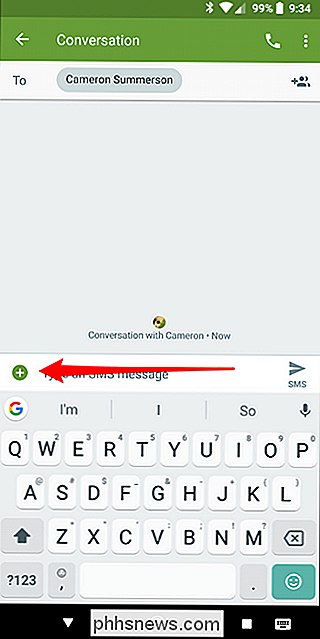
Tippen Sie dort auf das kleine Mikrofon in der unteren Zeile. Wenn Sie diese Funktion noch nie zuvor verwendet haben, müssen Sie Nachrichten die Berechtigung zum Aufzeichnen von Audio erteilen.

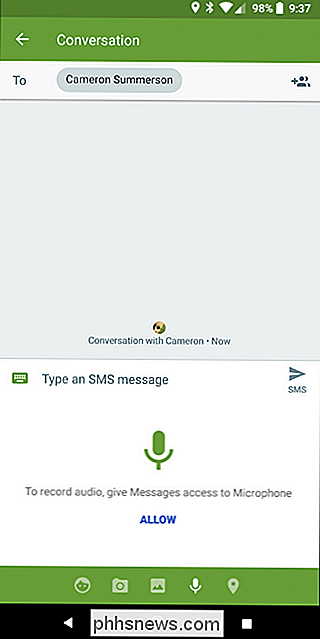
Halten Sie dazu einfach die Taste gedrückt, um Ihre Nachricht aufzuzeichnen. Es gibt natürlich eine Grenze, wie lange Sie die Nachricht erstellen können, daher ist Kürze hier die beste Vorgehensweise.
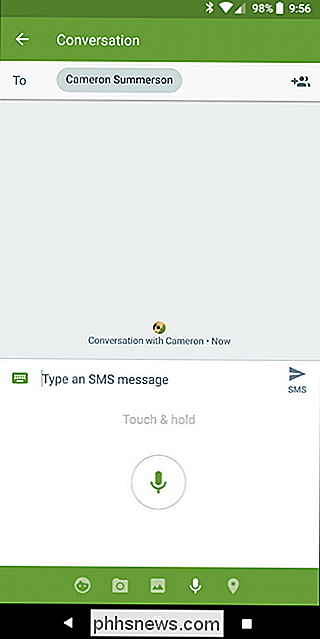
Sobald Sie mit der Aufnahme fertig sind, wird sie automatisch in das Textfeld eingefügt. Sie können sogar etwas Text einfügen, wenn Sie möchten - das Beste aus beiden Welten, Sie alle.
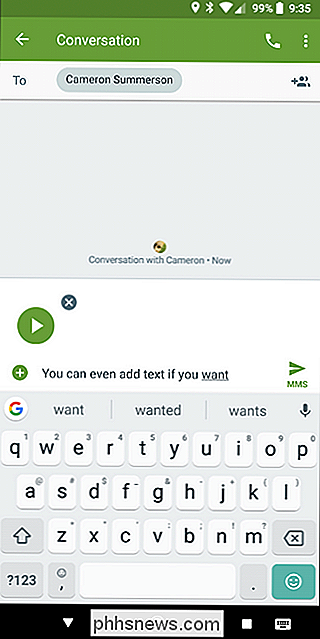
Und das ist wirklich alles, was es zu tun hat.
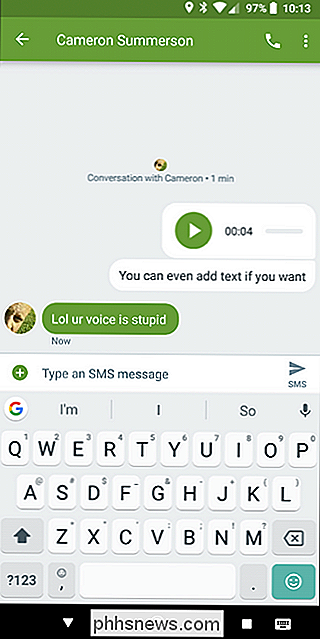

Was die Bezeichnungen an den HDMI-Anschlüssen Ihres Fernsehers bedeuten (und wenn es darauf ankommt)
Ein HDMI-Anschluss ist nur ein HDMI-Anschluss, richtig? Wenn Sie nicht genau auf die Rückseite Ihres HDTV-Geräts und anderer HDMI-fähiger Heimkino-Komponenten schauen, werden Sie einige kleine Beschriftungen bemerken, die anzeigen, dass nicht alle Anschlüsse gleich sind. Was bedeuten diese Bezeichnungen, und spielt es eine Rolle, welchen Port Sie verwenden?

Festlegen des bevorzugten AutoFill-Managers in Android Oreo
Eine der besten neuen Funktionen von Android Oreo ist der systemweite AutoFill-Dienst. Wenn Sie Kennwörter und Formulardaten in Chrome speichern, werden diese Informationen jetzt im gesamten System für die Verwendung in Apps und ähnlichem synchronisiert. Wenn Sie nicht den nativen Passwort-Manager von Chrome verwenden, sondern sich für LastPass entscheiden- Sie können den Standard-Autofill-Manager in Ihre bevorzugte Anwendung ändern.



